|
|
2º - Conexiones y configuraciones de la placa base
Sacamos la placa base del embalaje y la ponemos sobre una superficie totalmente aislante, recomendablemente encima de su propia caja de cartón o de una revista. Echamos un vistazo, es un momento recomendable de leer el manual de la misma, y nos dispondremos a configurar los primeros jumpers (en caso que los haya) y montar el micro, su disipador+ventilador y la memoria, ya que no volveremos a tener un acceso tan cómodo a la placa en otro momento del montaje. Cambiar los jumpers o puentes. Válido también para configurar la BIOS del PC.Actualmente hay de todo: desde fabricantes que incluyen solo 1 puente hasta otros que incluyen puentes para todo. Para configurarlos, no hay nada mejor que el manual de la placa, ya que difieren muchísimo de cada fabricante. De todas formas, te explicamos unos cuantos básicos que podemos encontrar en muchas placas: - Para borrar la CMOS. La CMOS es donda la BIOS guarda todos sus parámetros. La BIOS es el programa encargado de gestionar íntimamente los componentes de la placa, más a nivel de hardware aún que un sistema operativo como podría ser el MS-DOS o algunos Windows. La intención de borrar la CMOS es por si hemos configurado mal la BIOS y nuestro PC no es capaz de arrancar. Para entrar en la BIOS deberemos pulsar la tecla "Supr" mientras el ordenador hace el test de memoria al arrancar, pero esto ya veremos cómo hacerlo más adelante.
- Procesador. Hay varias posibilidades, según la edad del micro:
- Micros antiguos (anteriores al año 1999) - Configuración manual (por jumpers) Antes, podía ser que el procesador se configure por BIOS (en ese caso no hay puentes), que se configure sólo por puentes, o que se configure por ambos métodos. En el tercer caso, hay una posición "jumperless" (sin puentes, en inglés) que nos permitirá configurarlo por la BIOS, personalmente creemos que es la mejor, a no ser que quieras hacer overclocking (es decir, poner manualmente al procesador una velocidad mayor a la cual fue fabricado). Tenemos que tener en cuenta la velocidad del bus, el multiplicador y el voltaje:
- Bus a 25, 33, 50, 60, 66, 75, 95 o 100 MHz. Es lo que podemos encontrar en placas 486/Pentium/Pentium MMX/K5/K6/K6-2/K6-3/6x86/MII/Winchip y Pentium II
- Los multiplicadores manuales pueden ir desde x1 a números altos como x5, que lo podemos encontrar en algunas placas para el micro K6-2 (100x5 = 500 MHz). Hay que tener en cuenta un detalle, no es lo mismo, por ejemplo, 50x2 que 66x1'5, ya que el rendimiento sería menor en el primer caso. Al poner el bus a 66 Mhz estamos también aumentando la velocidad de la RAM, no solo del microprocesador. El manual de la placa base suele decir la configuración de jumpers más efectiva para cada microprocesador.
- Voltaje del micro o de la memoria RAM. Por suerte, en las placas antiguas no se veía mucho, ya que solía ser automático dado el peligro que supone poner un voltaje incorrecto. Pero en otras ocasiones, nos encontrábamos esto totalmente manual. Mira en tu manual en caso de disponer de esos jumpers.
- Micros modernos (año 1999-2006) - Configuración automática (por BIOS) En este caso los jumpers para configurar la CPU, por suerte, han sido descartados y las opciones de bus, multiplicador y voltaje se hacen en la propia BIOS de la placa base. Hay veces que nos podemos encontrar algún jumper que evita aplicar voltajes y frecuencias altas con el fin de evitar que un usuario inexperto practique el overclocking, es decir, poner el micro a una velocidad mayor de la debida. En la placa base podemos ver si la placa, aun siendo moderna, tiene algún jumper de este estilo.
No obstante, aprovecharemos para comentar la velocidad externa o del bus que emplean los micros actuales:- Usaremos 100 MHz en procesadores Pentium III y Athlones de slot antiguos, así como en versiones modernas de Socket con memoria RAM PC-100 si usamos SDR SDRAM o PC 1600 si usamos DDR SDRAM. En el apartado de montar un procesador que viene dentro de poco verás si lo tuyo es de socket o slot.
Es posible encontrar este bus incluso en algunos micros Intel Celeron modernos de hasta 2,4 GHz y socket 478 y 775, así que hay que tenerlo en cuenta. - Encontramos 133 MHz en procesadores Pentium III o Athlon/AthlonXP/Duron con memoria SDR SDRAM PC-133 o si usamos DDR SDRAM PC-266/PC2100.
También lo tenemos en micros como los PentiumIV desde 1,3 hasta los 3 GHz más antiguos, así como muchos micros Intel Celeron de sockets 478 y 775. - Bus a 166 MHz. Lo encontraremos en placas Athlon/AthlonXP/Duron muy nuevas, lo usaremos si tenemos DDR SDRAM PC2700. Necesario para los AthlonXP 2700+ y superiores con núcleo Thunderbird, Hay un detalle sobre los procesadores Athlon Thunderbird. Los hay preparados para 200 (100x2) o 266 (133x2) Mhz, debemos saberlo antes de configurar el BUS, además, usan distintos tipos de memoria RAM, el primero PC-100 o PC1600 DDR y el segundo PC-133 o PC2100 DDR.
- Bus a 200 MHz. Lo encontramos desde los Pentium4 Northwood de socket 478 hasta los Prescott, Cedar Mill y Presler de socket 775 del año 2006. En estos casos, por marketing, suele marcarse como 800 MHz (Quadpumped), debido a la manera que el Pentium4 realiza internamente sus operaciones.
También encontramos bus a 200 MHz en los micros AMD desde los Socket 7 de núcleo Barton hasta los micros de Socket 754. - Bus a 250 MHz. Es típico de los micros AMD de socket 939 y los nuevos socket AM2, en este caso viene marcado, por motivos de marketing, como 1000 MHz (Hypertransport)
- Bus a 266 MHZ. Es el que emplean los nuevos micros Intel Core 2 Duo con núcleo Allendale o Conroe, y vienen marcados por 1066 MHz (Quadpumped) por motivos de marketing.
- Habilitar/Deshabilitar tarjetas de sonido integradas en la placa, controladoras Firewire, Serial ATA, USB... difiere mucho de cada fabricante y lo mejor es leerse el manual.
- Jumpers propietarios, como deshabilitar el detector de caja abierta, habilitador para voltajes superiores y overclocking (como ya hemos comentado)... en este caso lógicamente dependemos del manual para saber qué son, para qué sirven y cuál es la posición más adecuada.
| NOTA: Este apartado es fundamental tener el manual a mano, los fabricantes difieren mucho en la disposición de jumpers en sus placas y configuraciones de BIOS. |
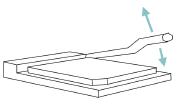 Montar el procesador Montar el procesador
 Tras eso, insertaremos el microprocesador en la placa. Depende de qué generación de micro sea: Tras eso, insertaremos el microprocesador en la placa. Depende de qué generación de micro sea:
- Micros antiguos (1998 hacia atrás) En el caso de que sea un Pentium/Pentium MMX/K5/K6/K6-2/6x86/MII/Winchip y otros del estilo, usarán el ZIF Socket 7. ZIF, Zero Insertion Force, consiste en una palanca (que tendremos que manejar con cuidado si es la primera vez que lo usamos) que al levantarse deja espacio para que se inserten las patillas del microprocesador, y que al bajarse lo deja fijado al zócalo.
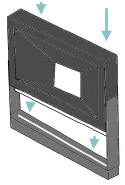 Micros de la época del slot (1998-2000). En el caso de que sea un Intel Celeron/Pentium II/III, usarán el Slot 1 (o un AMD K7 clásico el Slot A, que viene a ser lo mismo). El procesador ha de insertarse similar a una tarjeta normal, y quedará fijado gracias a las guías laterales que incluye la placa base. En algunos casos estas guías son inútiles y el procesador quedará fijado sólo por la zona de pines. Micros de la época del slot (1998-2000). En el caso de que sea un Intel Celeron/Pentium II/III, usarán el Slot 1 (o un AMD K7 clásico el Slot A, que viene a ser lo mismo). El procesador ha de insertarse similar a una tarjeta normal, y quedará fijado gracias a las guías laterales que incluye la placa base. En algunos casos estas guías son inútiles y el procesador quedará fijado sólo por la zona de pines.
- Micros modernos (2000-2006). En el año 2000 se recapacitó y se volvíó al método tradicional de zócalo ZIF + palanca comentado en los micros antiguos, por lo que el método comentado hoy día es totalmente válido. De ese modo se insertan los procesadores Pentium III/Celeron nuevos (Socket PPGA), micros PentiumIV (de Socket 423 el más grande y Socket 478 el más pequeño), procesadores Athlon Thunderbird/AthlonXP/AthlonMP/Duron (Socket A o Socket 468, es el mismo), y Athlon64 (sockets 754, 939 o AM2).
Comentario aparte se merecen los nuevos micros Intel de socket 775, que el sistema es muy parecido pero en el zócalo ZIF se incluye una chapita metálica que aprieta el micro hacia abajo, puesto que esta nueva generación NO llevan patas, sino contactos que se unen a unas bolitas con un muelle en la parte inferior.
- También es peculiar el montaje de algunas placas de socket 479M de sobremesa pero pensadas para montar micros Intel de portátiles, en ese caso también van con un anclaje algo peculiar.
Montar el ventilador + disipador del procesador Para montar el ventilador + disipador, en el caso del socket 7 tan sólo tienes que fijarlo al zócalo donde está montado el microprocesador (no habrás comprado uno de los que se fija al micro, ¿verdad?, no valen, son para micros 486, Pentium y equivalentes antiguos). Para montar el ventilador + disipador, en el caso del socket 7 tan sólo tienes que fijarlo al zócalo donde está montado el microprocesador (no habrás comprado uno de los que se fija al micro, ¿verdad?, no valen, son para micros 486, Pentium y equivalentes antiguos).
Para los micros de slot, el disipador+ventilador primero se acopla al micro y todo ello el conjunto (micro+disipador+ventilador) se introduce en el slot por el método comentado en el apartado anterior. Para Socket A, PPGA, 423, 478, 775, 754, 939 y AM2, nos podemos encontrar de todo, desde disipadores+ventiladores que se fijan al zócalo o un suporte plástico hasta otros, normalmente de gran calidad, que se fijan a la placa base gracias a unos tornillos (en este caso, hay algunas placas base socket A que no montan estos agujeros). Es importante prestar atención a la calidad del ventilador+disipador, en procesadores de más de 1 GHz es fundamental que sea de un tamaño relativamente grande y de una calidad aceptable. En procesadores Pentium IV de más de 1,8 Ghz y Athlones de más de 1,4 esta calidad tiene que ser totalmente puntera, nos asegurará un ordenador final estable y sin problemas durante varios años, si el ventilador es un OEM baratillo de mala calidad podremos tener cuelgues y cosas indeseables, como un microprocesador quemado). Intenta que el disipador esté totalmente pegado a la superficie del micro. Se recomienda aplicar una silicona para semiconductores (una pasta que color blanco que se vende en tubitos pequeños, como si fuera una pomada), y así favorecer la difusión térmica entre ambos componentes. El cable de corriente del ventilador conéctalo con uno de los que sale de la fuente de alimentación o a uno de los conectores FAN de la placa (tienen 3 pines: positivo, neutro y el sensor para detectar las revoluciones por minuto, este último sólo en ventiladores nuevos de alta calidad). | NOTA: Un disipador+ventilador mal montado puede provocar la destrucción de micros modernos en cuestión de 1 o 2 segundos. Asegúrate que está bien montado. Tampoco olvides conectar el ventilador al conector para MOLEX 3 pines que hay en la placa base etiquetado como CPU FAN. Muchas placas no arrancarán si no tienes el ventilador conectado al conector CPU FAN. |
Montar la memoriaLa memoria que nos podemos encontrar son de 3 tipos.: - En un PC antiguo (Pentium) la memoria eran módulos SIMM de 72 contactos (si te trata de un 386 o 486 de baja gama será de 30). Cada módulo tiene una orientación, y había que hacer coincidir el pin 1 del módulo con el pin 1 del zócalo.
- Módulos DIMM SDR-RAM de 168 contactos, DDR-RAM de 184 contactos o DDR-II de 240 contactos. Se encuentran en la mayoría de placas modernas tanto de Intel como AMD desde el año 2000. Hoy día (año 2006) la memoria SDR está extinta, y sólo encontramos DDR y DDR-II
- Módulo RIMM de memoria RAMBUS, encontrado en los Pentium IV antiguos, físicamente muy similar a los anteriores.
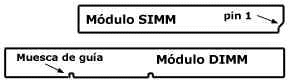 Los módulos SIMM tienen 2 posibilidades de conexión: por inserción vertical o por inserción diagonal. En el primer caso, tan sólo tenemos que ponerlo sobre el zócalo e insertarlo presionando hacia abajo, quedando fijado por las dos pinzas que están una en cada extremo. Hemos de tener cuidado de no forzarlo demasiado ni doblar la placa base. En el caso de la inserción diagonal, hay que insertarlos con una inclinación adecuada de forma que el pivote del zócalo encaje en el agujero del modelo. Una vez encajado el pivote, habrá que girarlo para ponerlo vertical, de forma que suene un "clac" (el clac quiere decir que se ha encajado, no que se ha roto ;-) ). Los módulos SIMM tienen 2 posibilidades de conexión: por inserción vertical o por inserción diagonal. En el primer caso, tan sólo tenemos que ponerlo sobre el zócalo e insertarlo presionando hacia abajo, quedando fijado por las dos pinzas que están una en cada extremo. Hemos de tener cuidado de no forzarlo demasiado ni doblar la placa base. En el caso de la inserción diagonal, hay que insertarlos con una inclinación adecuada de forma que el pivote del zócalo encaje en el agujero del modelo. Una vez encajado el pivote, habrá que girarlo para ponerlo vertical, de forma que suene un "clac" (el clac quiere decir que se ha encajado, no que se ha roto ;-) ).
Si es un módulo DIMM o RIMM, nos encontraremos con sólo una posición posible debido a lo que hemos llamado "muesca de guía". Habrá que insertarlo con bastante cuidado ya que es más largo. Se hace presionando en los dos extremos a la vez, sin demasiada fuerza ni doblando la placa base, y una vez insertado que aprieta girando la pinza de cada extremo. Quizás haga falta también apretarlo por el centro, especialmente si ha entrado duro, pero esto solo hacerlo cuando lo hayamos pillado con las pinzas por los extremos. | NOTA: No dobles la placa base cuando insertes el módulo. Hazlo con firmeza y fuerza, pero a la vez con respeto. |
[ Atrás ] [ Siguiente ]
|
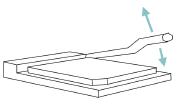 Montar el procesador
Montar el procesador Tras eso, insertaremos el microprocesador en la placa. Depende de qué generación de micro sea:
Tras eso, insertaremos el microprocesador en la placa. Depende de qué generación de micro sea: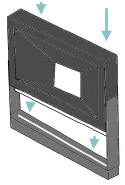 Micros de la época del slot (1998-2000). En el caso de que sea un Intel Celeron/Pentium II/III, usarán el Slot 1 (o un AMD K7 clásico el Slot A, que viene a ser lo mismo). El procesador ha de insertarse similar a una tarjeta normal, y quedará fijado gracias a las guías laterales que incluye la placa base. En algunos casos estas guías son inútiles y el procesador quedará fijado sólo por la zona de pines.
Micros de la época del slot (1998-2000). En el caso de que sea un Intel Celeron/Pentium II/III, usarán el Slot 1 (o un AMD K7 clásico el Slot A, que viene a ser lo mismo). El procesador ha de insertarse similar a una tarjeta normal, y quedará fijado gracias a las guías laterales que incluye la placa base. En algunos casos estas guías son inútiles y el procesador quedará fijado sólo por la zona de pines. Para montar el ventilador + disipador, en el caso del socket 7 tan sólo tienes que fijarlo al zócalo donde está montado el microprocesador (no habrás comprado uno de los que se fija al micro, ¿verdad?, no valen, son para micros 486, Pentium y equivalentes antiguos).
Para montar el ventilador + disipador, en el caso del socket 7 tan sólo tienes que fijarlo al zócalo donde está montado el microprocesador (no habrás comprado uno de los que se fija al micro, ¿verdad?, no valen, son para micros 486, Pentium y equivalentes antiguos).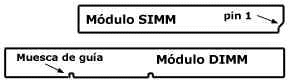 Los módulos SIMM tienen 2 posibilidades de conexión: por inserción vertical o por inserción diagonal. En el primer caso, tan sólo tenemos que ponerlo sobre el zócalo e insertarlo presionando hacia abajo, quedando fijado por las dos pinzas que están una en cada extremo. Hemos de tener cuidado de no forzarlo demasiado ni doblar la placa base. En el caso de la inserción diagonal, hay que insertarlos con una inclinación adecuada de forma que el pivote del zócalo encaje en el agujero del modelo. Una vez encajado el pivote, habrá que girarlo para ponerlo vertical, de forma que suene un "clac" (el clac quiere decir que se ha encajado, no que se ha roto ;-) ).
Los módulos SIMM tienen 2 posibilidades de conexión: por inserción vertical o por inserción diagonal. En el primer caso, tan sólo tenemos que ponerlo sobre el zócalo e insertarlo presionando hacia abajo, quedando fijado por las dos pinzas que están una en cada extremo. Hemos de tener cuidado de no forzarlo demasiado ni doblar la placa base. En el caso de la inserción diagonal, hay que insertarlos con una inclinación adecuada de forma que el pivote del zócalo encaje en el agujero del modelo. Una vez encajado el pivote, habrá que girarlo para ponerlo vertical, de forma que suene un "clac" (el clac quiere decir que se ha encajado, no que se ha roto ;-) ).